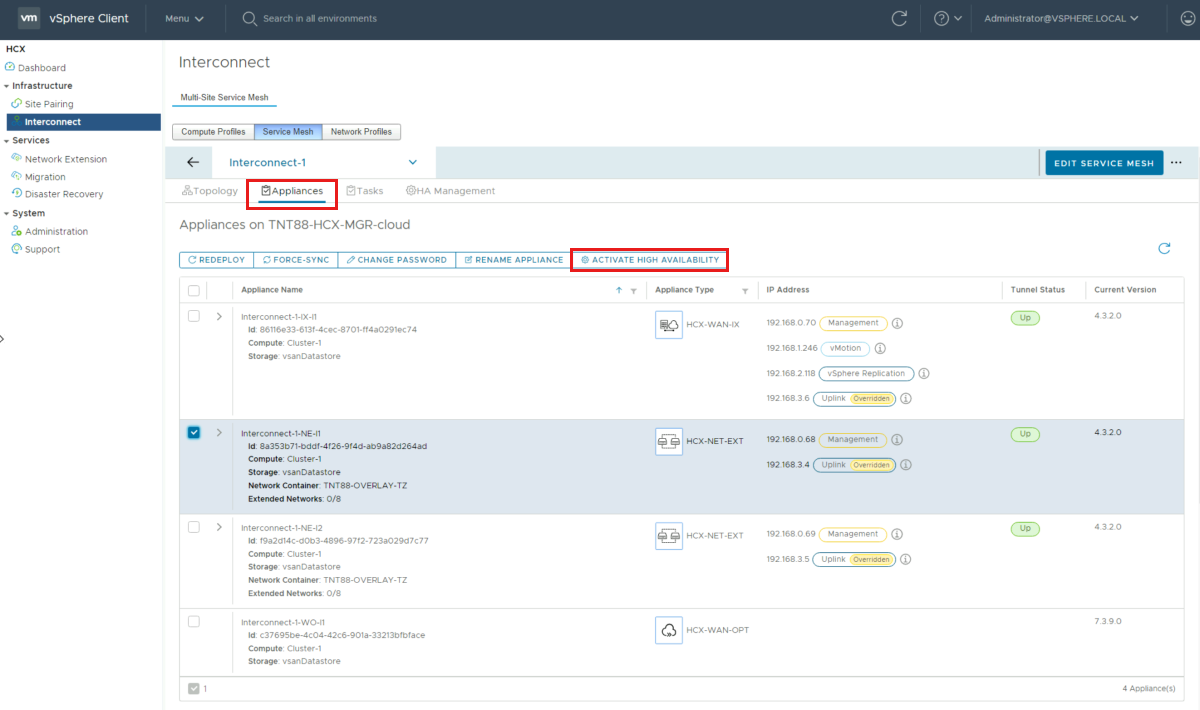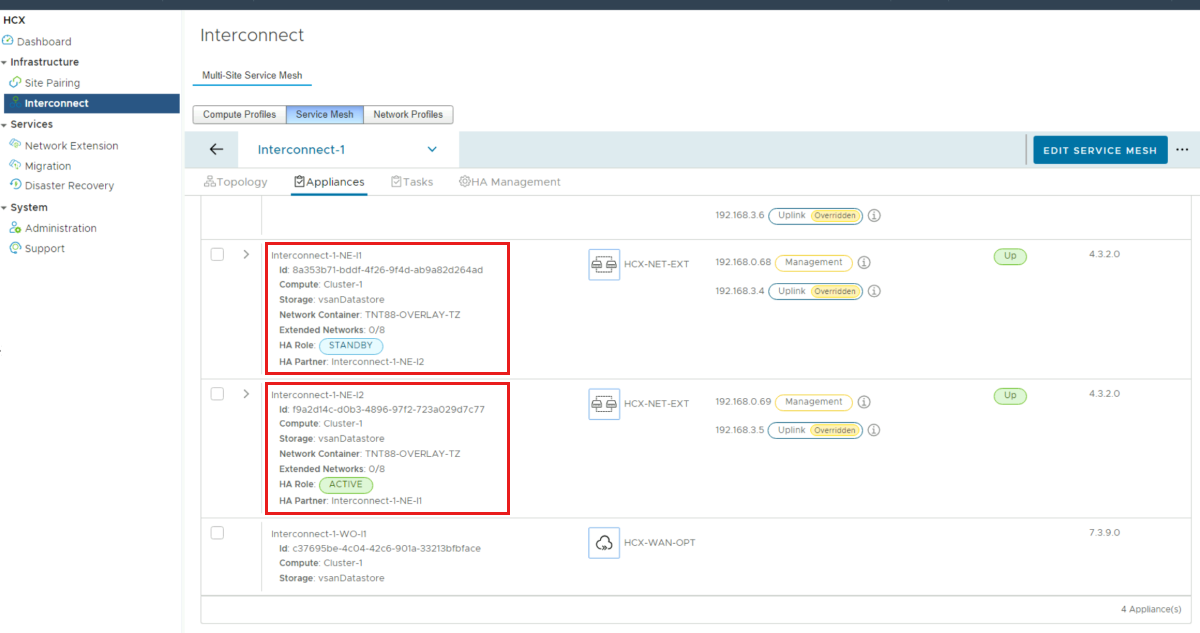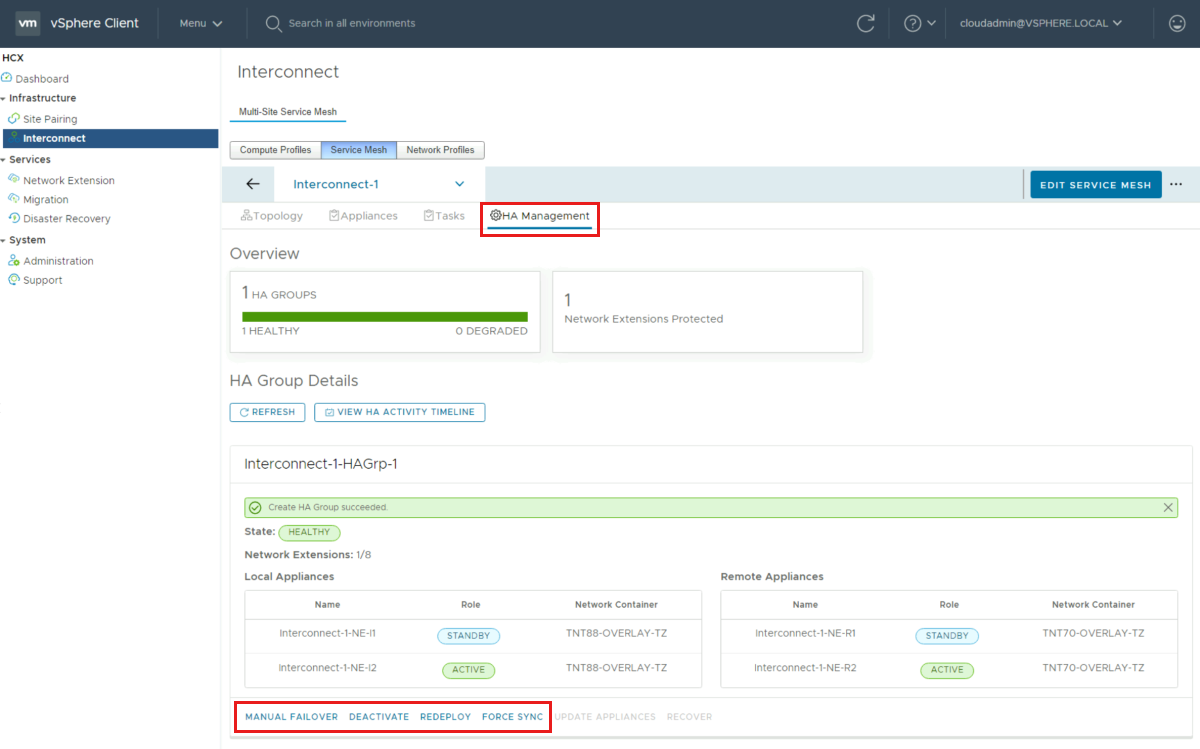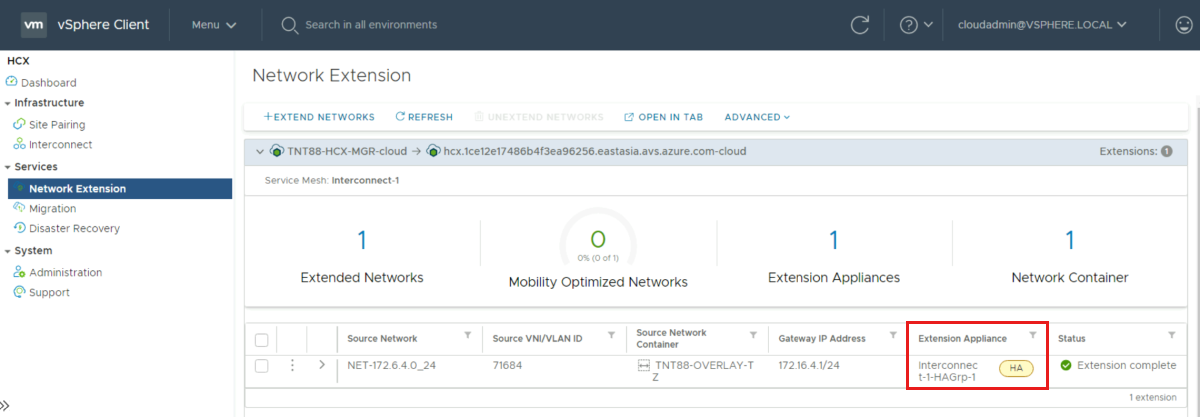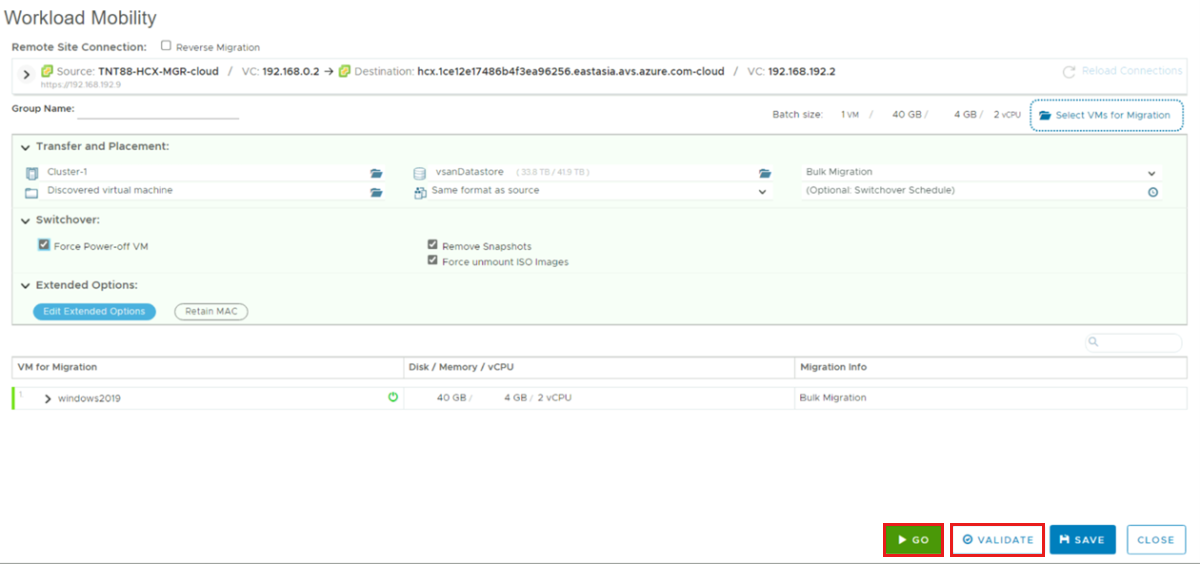你当前正在访问 Microsoft Azure Global Edition 技术文档网站。 如果需要访问由世纪互联运营的 Microsoft Azure 中国技术文档网站,请访问 https://docs.azure.cn。
HCX 网络扩展高可用性 (HA)
VMware HCX 是一个应用程序移动平台,旨在简化跨数据中心和云的应用程序迁移、工作负荷重新均衡和业务连续性。
HCX 网络扩展服务提供站点之间的第 2 层连接。 网络扩展 HA 保护扩展网络免受源站点或远程站点的网络扩展设备故障的影响。
HCX 4.3.0 或更高版本支持网络扩展高可用性。 网络扩展 HA 在活动/等待模式下运行。 本文介绍如何在 Azure 私有云上配置 HCX 网络扩展高可用性。
先决条件
网络扩展高可用性 (HA) 设置需要四个网络扩展设备,其中两个设备位于源站点,两个设备位于远程站点。 这两对共同构成 HA 组,用于管理网络扩展高可用性。 同一站点上的设备需要类似的配置,并且必须能够访问同一组资源。
- 网络扩展 HA 需要 HCX Enterprise 许可证。
- 在 HCX 计算配置文件中,根据网络扩展设备数设置网络扩展设备限制。 Azure VMware 解决方案限制自动设置为无限制。
- 在 HCX 服务网格中,根据支持网络扩展目标(包括任何网络扩展 HA 组)所需的设备数设置网络扩展设备横向扩展设备计数。
创建服务网格时,将设备计数设置为至少两个。 对于现有的服务网格,可以编辑和调整设备计数以提供所需的设备计数。
- 为 HA 激活选择的网络扩展设备必须没有基于自身扩展的网络。
- 只有升级到 HCX 4.3.0 或更高版本的网络扩展设备才能添加到 HA 组。
- 详细了解网络扩展高可用性功能、先决条件、注意事项和限制。
激活高可用性 (HA)
使用以下步骤激活 HA、创建 HA 组并查看可用的 HA 角色和选项。
通过以下两种方式之一登录 HCX 管理器 UI:
- cloudadmin@vsphere.local。
- 通过 vCenter HCX Plugin 的 HCX UI。
导航到“基础结构”,然后“互连”。
选择“服务网格”,然后选择“查看设备”。
在“互连”选项卡选项中,选择“设备”。
- 勾选要设置为高可用性的网络设备,然后选择“激活高可用性”。
选择“激活 HA”,进行确认。
- 激活 HA 会启动创建 HA 组的流程。 该流程会自动从可用的 NE 设备中选择 HA 合作伙伴。
创建 HA 组后,本地设备和远程设备的“HA 角色”显示“活动”和“等待”。
从“互连”选项卡选项中选择“HA 管理”,查看 HA 组详细信息和可用选项:手动故障转移、停用、重新部署和强制同步。
使用网络 HA 组扩展网络
在左侧导航中找到“服务”并选择“网络扩展”。
选择“创建网络扩展”。
选择所需网络,然后选择“下一步”。
在必需字段中,以 CIDR 格式提供网关 IP 地址,选择扩展设备(在上一步中创建)下的 HA 组,然后选择“提交”以扩展网络。
网络扩展后,在“扩展设备”下,可以看到扩展详细信息和 HA 组。
若要迁移虚拟机 (VM),请导航到“服务”并选择“迁移”。
- 从“迁移”窗口中选择“迁移”,启动工作负载移动向导。
在“工作负载移动”中,根据需要添加和替换详细信息,然后选择“验证”。
验证完成后,选择“开始”,开始使用扩展网络进行迁移。
后续步骤
了解如何配置和扩展 HCX 网络扩展高可用性(HA),请使用以下资源详细了解如何管理 HCX 网络扩展 HA。